这是原厂英文文档的翻译页面. 欢迎帮助我们 完善文档.
7 Geomap
概述
Geomap使用基于JavaScript的开源交互式地图库Leaflet将主机位置标记在地图上。
Zabbix内置了多种地图供应商并支持自定义地图供应商,以及自建地图(可在 Administration → General → Geographical maps 菜单部分配置)。
默认情况下,组件会显示所有的已启用且定义了地理坐标的主机。可以在组件参数中配置主机过滤参数。
主机坐标的有效值:
- 纬度:从-90到90(整数或浮点数皆可)
- 经度:从-180到180(整数或浮点数皆可)
配置
要添加组件,请选择Geomap 作为类型。
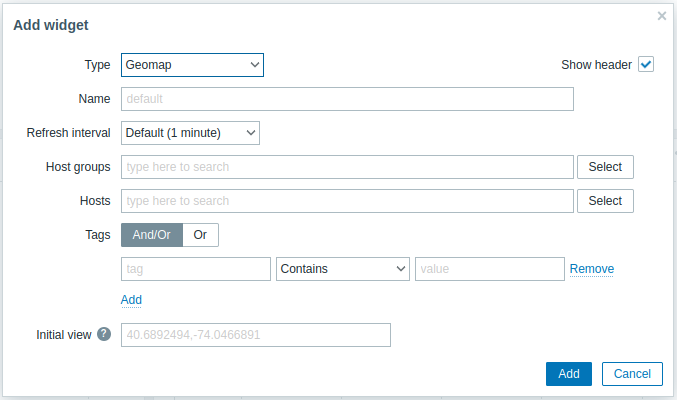
通用 的配置参数对所有组件都是可用的,您还可以设置下列专属配置项:
| 主机组 | 选择要在地图上显示的主机组。这个字段支持自动补全,输入一个组的名称在下拉框选择你需要的主机组名称。点击'x'来移除已选择的主机组。 如果在 主机组 和 主机 字段中均未选择任何内容,所有具有有效坐标的主机都会被显示出来。 |
| 主机 | 选择要在地图上显示的主机。这个字段支持自动补全,输入一个组的名称在下拉框选择你需要的主机名称。点击'x'来移除已选择的主机。 如果在 主机组 和 主机两个字段都没有选择内容,所有具有有效坐标的主机都会被显示出来。 |
| 标签 | 指定标签以控制组件中显示的主机数量。支持包含以及排除特定的标签和标签值。支持多条件限定。标签名称匹配区分大小写。 可用的判断运算符: Exists - 包含指定的标签名称 Equals - 包含指定的标记名称和值(区分大小写) Contains - 指定的标签值包含输入的字符串(支持通配,不区分大小写) Does not exist - 排除指定的标签名称 Does not equal - 排除指定的标签名称和值(区分大小写) Does not contain - 不包括标签值包含输入字符串的指定标签名称(支持通配,不区分大小写) 有两种条件的计算类型: And/Or - 必须满足所有条件,具有相同标签名称的条件将被Or条件分组<br >Or - 任一条件满足即可 |
| 初始视图 | 逗号分隔的中心坐标和一个可选的缩放级别,以便在小组件最初加载时显示,格式为 <latitude>,<longitude>,<zoom>如果指定了初始缩放,Geomap小组件将以给定的缩放级别加载。否则,初始缩放为 最大缩放 的一半。 如果设置了默认视图,初始视图将被忽略(见下文)。 示例: => 40.6892494,-74.0466891,14 => 40.6892494,-122.0466891 |
地图上的主机标记会显示最严重问题的颜色,如果主机没有问题则为绿色。点击一个主机标记可以查看该主机的可见名称以及按严重程度汇总未解决的问题数量。点击可见名称将打开主机菜单。
地图上显示的主机可以按问题的严重程度进行过滤。按组件右上角的过滤器图标,标记所需的严重程度。
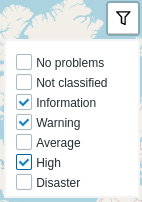
通过组件左上角的加号和减号按钮或使用鼠标滚轮或触摸板来放大和缩小地图。如果需要把当前视图作为默认状态,可以在地图内任意位置点击右键,选择Set this view as default把当前视图设置为默认状态。此设置会覆盖当前用户的默认视图设定。通过在在地图内任意位置点击右键,选择Reset the initial view。功能恢复默认视图。
当设置了初始视图或默认视图时,您可通过点击左边的主页图标返回到这个视图。
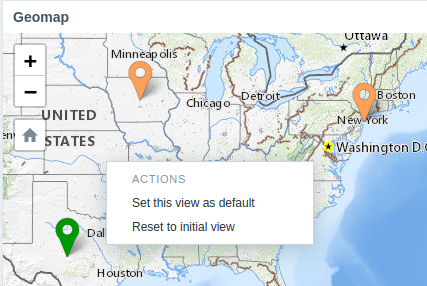
© 2001-2025 by Zabbix SIA. All rights reserved.
Except where otherwise noted, Zabbix Documentation is licensed under the following license
